手机如何调出低调照片像素 手机图片像素大小调整方法
在当今社会,手机摄影已经成为人们记录生活的重要方式,有时候我们拍摄的照片像素过高,导致存储空间占用过大或者上传到社交平台时加载速度变慢。了解如何调出低调照片像素,调整手机图片像素大小就变得尤为重要。接下来我们来探讨一下手机图片像素大小调整的方法。
手机图片像素大小调整方法
方法如下:
1.如下图,图片原像素为:2160*1920 2.19MB。

2.返回手机,进入手机设置,点搜索。
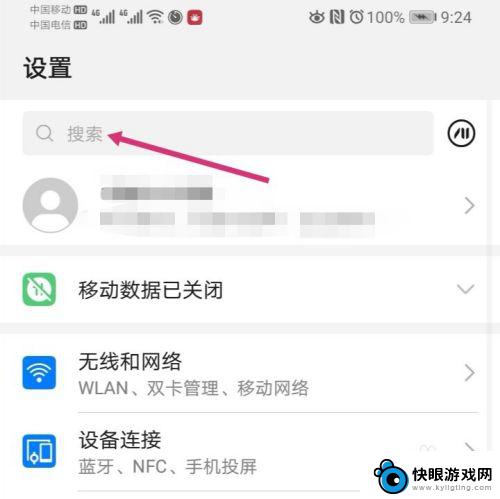
3.搜索智能分辨率,然后再点击智能分辨率。
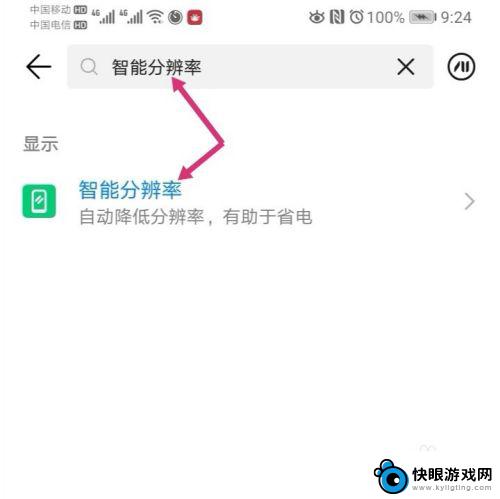
4.进入智能分辨率,把智能分辨率关闭,同时,勾选较低的像素。
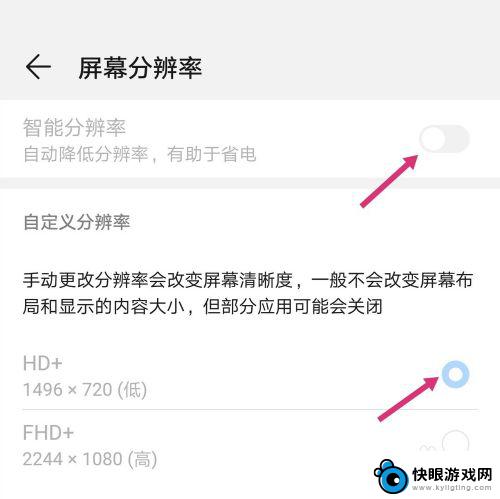
5.关闭智能分辨率后,使用手机截取原图。
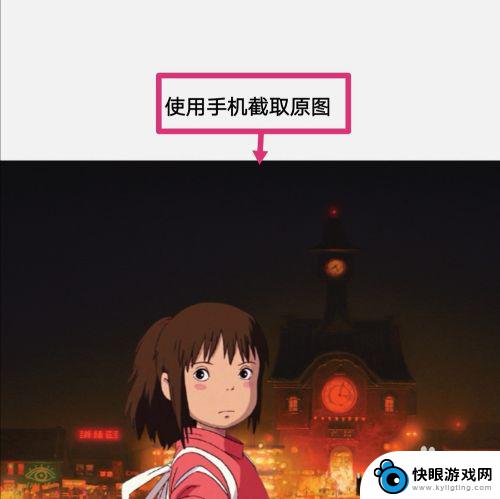
6.之后点击编辑。
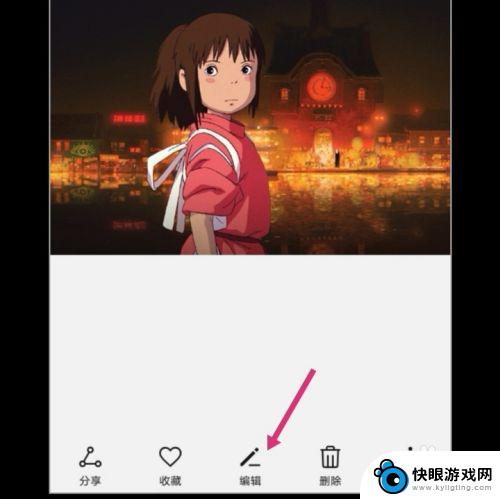
7.进入编辑,拉动图片的四个框。调整到原图大小,然后保存图片。
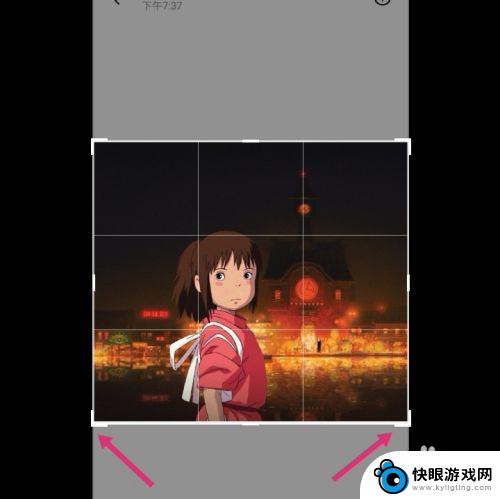
8.调整好的图片,像素就更改成如下大小了:575*516 82.31 KB。
如果要把像素变大一点,选择较高的分辨率。然后调整图片即可。
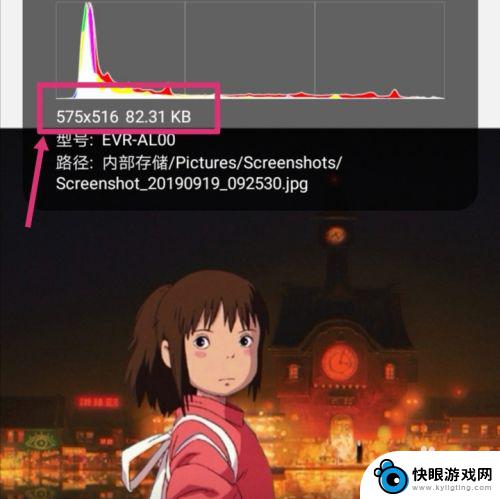
以上就是手机如何调出低调照片像素的全部内容,碰到同样情况的朋友们赶紧参照小编的方法来处理吧,希望能够对大家有所帮助。
相关教程
-
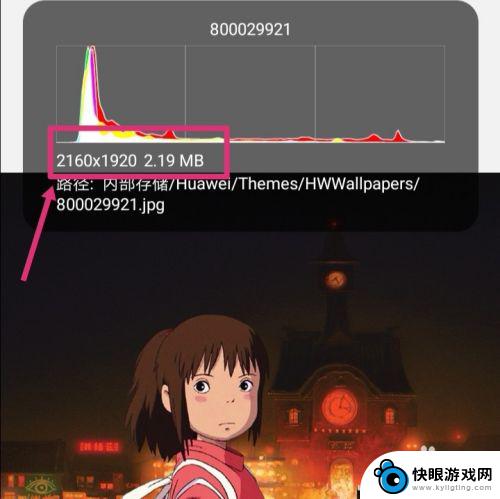 如何调低手机照片像素大小 手机图片像素大小调整方法
如何调低手机照片像素大小 手机图片像素大小调整方法在如今的数字时代,手机已经成为人们日常生活中不可或缺的一部分,拍摄照片已经变得异常普遍,但有时候我们可能需要调整手机照片的像素大小,以便更好地适应不同的需求。调整手机照片像素大...
2024-07-09 11:37
-
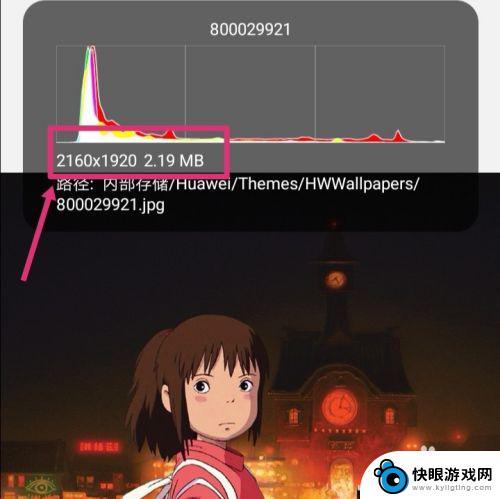 如何把手机照片像素降低 怎样用手机调整图片像素大小
如何把手机照片像素降低 怎样用手机调整图片像素大小在如今的社交媒体时代,手机摄影已成为人们记录生活的重要方式,有时我们拍摄的照片像素过高,导致占用存储空间过大,甚至无法快速分享。如何降低手机照片的像素呢?通过简单的调整,我们可...
2024-03-24 12:35
-
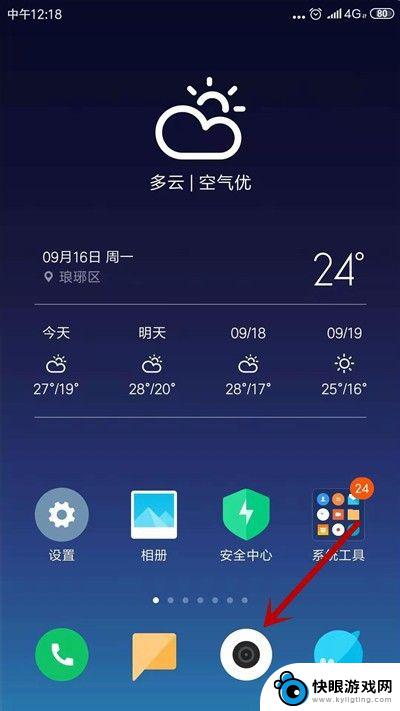 怎么调手机像素画质 手机拍照像素大小的设置方法
怎么调手机像素画质 手机拍照像素大小的设置方法手机拍照已经成为我们日常生活中不可或缺的一部分,但有时候我们可能会对照片的像素画质不太满意,如何调整手机的像素画质以获得更好的拍照效果呢?调整手机拍照像素大小的设置方法可以帮助...
2023-12-06 15:55
-
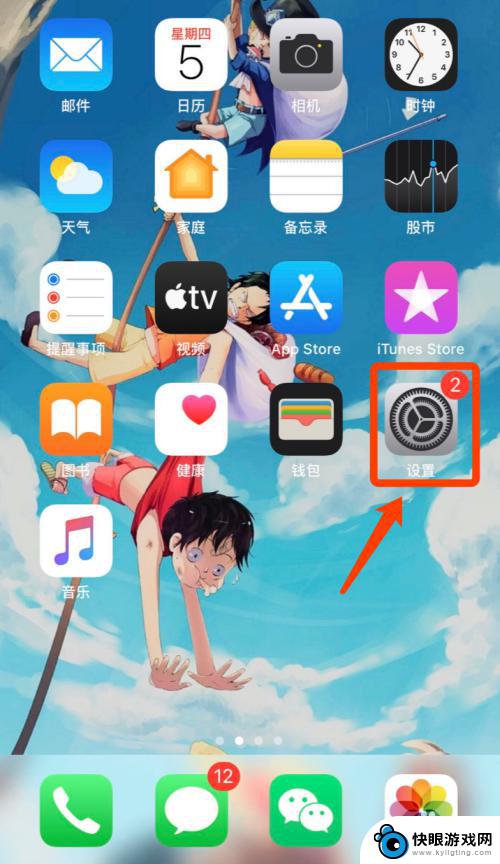 苹果手机像素很差怎么设置 如何在苹果手机上调整拍照清晰度
苹果手机像素很差怎么设置 如何在苹果手机上调整拍照清晰度苹果手机在拍照方面一直备受好评,但有时候用户可能会觉得拍摄出来的照片像素不够清晰,在这种情况下,我们可以通过一些简单的设置来调整拍照清晰度。在苹果手机上,我们可以通过调整相机设...
2024-11-19 16:23
-
 手机如何调节相机参数大小 手机拍照像素大小设置方法
手机如何调节相机参数大小 手机拍照像素大小设置方法在当今社会,手机已经成为人们生活中不可或缺的工具之一,除了通讯、社交等功能外,手机还具备了强大的拍照能力。很多人对于手机相机参数的调节和拍照像素大小的设置方法并不了解。在本文中...
2024-06-08 10:38
-
 苹果手机像素不好怎么变清晰 iphone拍照清晰度设置教程
苹果手机像素不好怎么变清晰 iphone拍照清晰度设置教程在手机摄影中,清晰度是影响照片质量的重要因素之一,苹果手机在拍摄照片时可能会出现像素不够高导致照片不够清晰的情况。为了解决这个问题,我们可以通过调整iPhone的拍照清晰度设置...
2024-09-20 10:19
-
 图片手机怎么调整清晰 手机怎么调整图片清晰度
图片手机怎么调整清晰 手机怎么调整图片清晰度在日常生活中,我们经常会遇到手机拍摄的图片不够清晰的情况,有时候可能是因为设备本身的像素不够高,但更多的时候是因为我们没有正确调整手机的拍摄参数。调整手机拍摄清晰度并不难,只需...
2024-05-09 15:21
-
 手机中图片如何调整比例 iPhone手机照片比例调整方法
手机中图片如何调整比例 iPhone手机照片比例调整方法在日常生活中,我们经常会使用手机拍摄照片,在拍摄过程中,有时候我们可能会发现照片的比例并不完美,需要进行调整。特别是在使用iPhone手机拍摄照片时,如何调整照片的比例成为了一...
2024-10-21 15:38
-
 如何调节苹果手机像素 苹果手机拍照清晰度调整教程
如何调节苹果手机像素 苹果手机拍照清晰度调整教程现随着科技的不断发展,手机摄影已经成为我们生活中不可或缺的一部分,而作为手机摄影的领头羊,苹果手机一直以其出色的拍照效果备受好评。有时候我们在使用苹果手机拍摄照片时,可能会发现...
2024-03-03 17:24
-
 如何调整手机照片上的文字 手机图片文字修改教程
如何调整手机照片上的文字 手机图片文字修改教程在日常生活中,我们经常会遇到需要调整手机照片上的文字的情况,比如需要修正错别字、调整字体大小或颜色等,为了让照片更加完美,我们可以利用手机上的文字修改工具来进行编辑。通过简单的...
2024-11-02 14:20
热门教程
MORE+热门软件
MORE+-
 梓慕音乐免费最新版
梓慕音乐免费最新版
77.29MB
-
 金猪优选
金猪优选
30.89MB
-
 漫影漫画安卓手机
漫影漫画安卓手机
49.90M
-
 小峰管家官方新版
小峰管家官方新版
68.60M
-
 抖音来客软件
抖音来客软件
63.07MB
-
 萌动壁纸app手机版
萌动壁纸app手机版
23.60MB
-
 葡萄英语阅读app官网版
葡萄英语阅读app官网版
30.43M
-
 花漾盒子软件手机版
花漾盒子软件手机版
67.28M
-
 闯关有宝app
闯关有宝app
46.71MB
-
 蜂毒免费小说手机版app
蜂毒免费小说手机版app
18.25MB